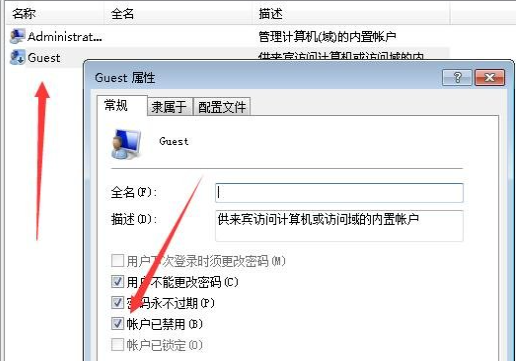我们在使用电脑的时候会遇到各种问题而去还原电脑系统,最近有不少用户在还原系统之后发现自己的账号提示被停用的情况,遇到这种问题应该怎么办呢?下面就和小编来看看Win7还原系统后账号被停用的解决方法吧。
Win7还原系统后账号被停用的解决方法
1、重新开机或电脑重启的过程中,也就是在出现品牌Logo的时候,连续按F8进入安全模式,选择带命令行的安全模式。
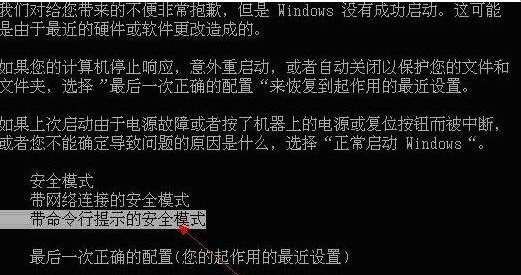
2、管理员身份打开的命令提示符窗口,输入并回车执行:compmgmt.msc 命令。

3、计算机管理窗口,点击本地用户和组下的用户。
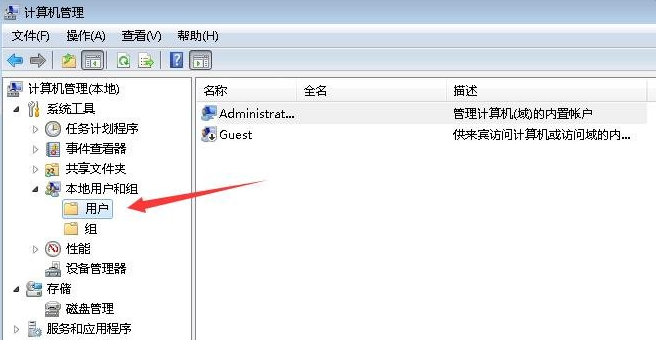
4、在右侧找到被停用的账户,并双击打开,在属性中,取消勾选账户已禁用即可。